VPN이란 무엇인가요? VPN 가상 사설망의 장단점

VPN이란 무엇이며, VPN의 장단점은 무엇일까요? WebTech360과 함께 VPN의 정의와 이 모델 및 시스템을 업무에 적용하는 방법에 대해 알아보겠습니다.
컴퓨터를 사용하지 않을 때 컴퓨터를 보호하는 가장 좋은 방법은 Windows PC를 잠그는 것입니다. 이렇게 해도 실행 중인 앱은 종료되거나 중단되지 않으며, 잠금 화면을 우회하려면 PIN이나 비밀번호를 입력해야 합니다. 컴퓨터를 잠그는 10가지 방법은 다음과 같습니다.
Windows 컴퓨터를 초고속으로 잠그는 10가지 방법
Windows + L 키 조합을 사용하세요 . 다른 많은 Windows 버전과 마찬가지로, 이것은 컴퓨터를 잠그는 가장 전통적이고 익숙한 방법입니다.
Ctrl + Alt + Del을 누르세요 . 팝업 창이 나타나면 잠금을 선택하여 기기를 잠그세요.
화면 왼쪽에 있는 시작 버튼을 클릭한 다음, 사용자 아이콘을 선택하고 잠금을 클릭합니다.

작업 관리자 에서 PC를 잠글 수도 있습니다 . Ctrl + Alt + Delete를 누른 다음 작업 관리자를 클릭합니다 . Windows 검색창에 작업 관리자를 입력한 다음 검색 결과에서 선택할 수도 있습니다 .
오른쪽 하단의 연결 해제를 클릭하세요 .
연결을 끊을 것인지 묻는 팝업 창이 나타나면 사용자 연결 끊기를 클릭하여 확인하세요.
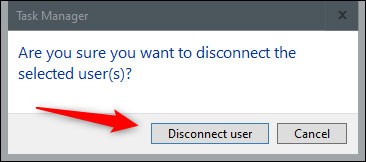
Windows 검색창에 "CMD"를 입력해서 명령 프롬프트를 열 수도 있습니다 . 검색 결과에서 "명령 프롬프트"를 클릭합니다 .
다음 명령을 입력하세요:
Rundll32.exe user32.dll,LockWorkStation이 프로세스가 실행되는 동안 PC는 잠깁니다.
이 방법은 실행을 사용하는 것을 제외하면 위의 명령 프롬프트 방법과 정확히 같습니다. Windows 검색창에 "실행"을 입력한 다음 검색 결과에서 "실행"을 클릭합니다.
실행 창 에 다음 명령을 입력한 다음 확인을 클릭합니다.
Rundll32.exe user32.dll,LockWorkStation
이 프로세스가 실행되는 동안 PC는 잠깁니다.
한 번의 클릭으로 PC를 잠그고 싶다면, 바탕 화면 아이콘을 만들 수 있습니다. 이렇게 하려면 바탕 화면을 마우스 오른쪽 버튼으로 클릭하고 새로 만들기 위에 마우스를 놓고 바로 가기를 선택합니다.
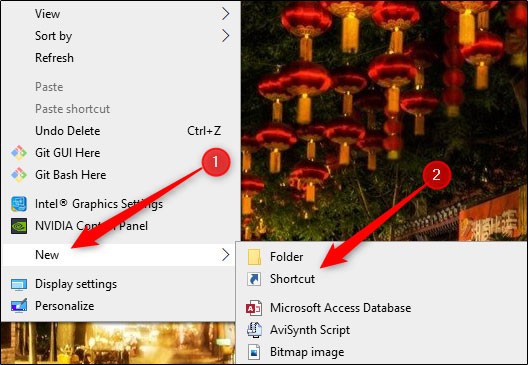
바로 가기 만들기 창이 나타나면 항목 위치 입력 텍스트 상자 에 다음 명령을 입력한 후 다음을 클릭합니다.
Rundll32.exe user32.dll,LockWorkStation아이콘 이름을 지정한 다음, 마침 을 클릭합니다.

바탕 화면에 아이콘이 나타납니다. 언제든지 이 아이콘을 두 번 클릭하면 PC를 잠글 수 있습니다.
화면 보호기가 일정 시간 동안 작동한 후 PC가 잠기도록 설정할 수 있습니다. 그러려면 Windows 검색창에 화면 보호기를 입력하세요. 검색 결과에서 화면 보호기 변경을 클릭합니다 .
화면 보호기 설정 메뉴 에서 다시 시작할 때 로그온 화면 표시 옵션 옆에 있는 확인란을 선택합니다 . 대기: 상자 의 화살표 버튼을 사용하여 PC가 잠기기 전에 경과해야 하는 시간(분)을 선택한 다음 적용을 클릭합니다.
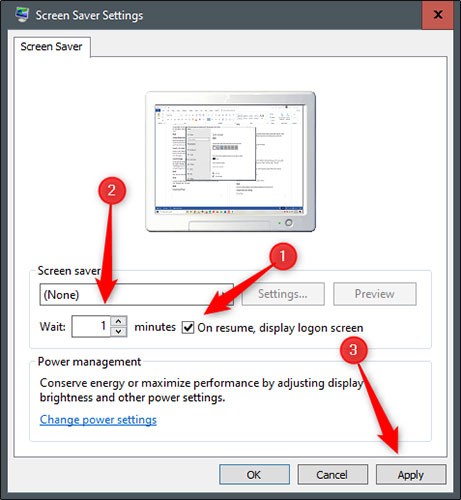
보안상의 이유로 이 방법은 권장되지 않습니다. 자리를 비울 때는 PC를 잠그는 것이 가장 좋습니다.
동적 잠금은 사용자가 자리를 비운 후 PC를 자동으로 잠그는 기능입니다. 이는 블루투스 신호의 강도를 감지하여 수행됩니다. 신호가 끊어지면 Windows는 사용자가 PC 영역을 벗어났다고 간주하고 해당 영역을 잠급니다.
자세한 내용은 Windows 10에서 동적 잠금을 사용하여 사용자가 컴퓨터를 떠날 때 컴퓨터를 자동으로 잠그는 방법을 참조하세요 .
원격 잠금 기능은 최악의 상황에서만 사용해야 합니다. 자리를 비울 때는 반드시 PC를 잠그세요. 하지만 누구나 가끔씩 잊어버리곤 합니다. 떠나기 전에 PC를 잠그는 것을 잊었다면 Microsoft에서 원격으로 PC를 잠글 수 있는 방법을 제공합니다.
자세한 내용은 Windows 10에서 PC를 원격으로 잠그는 방법을 참조하세요 .
VPN이란 무엇이며, VPN의 장단점은 무엇일까요? WebTech360과 함께 VPN의 정의와 이 모델 및 시스템을 업무에 적용하는 방법에 대해 알아보겠습니다.
Windows 보안은 기본적인 바이러스 차단 이상의 기능을 제공합니다. 피싱, 랜섬웨어 차단, 악성 앱 실행 방지 등 다양한 기능을 제공합니다. 하지만 이러한 기능은 여러 겹의 메뉴 뒤에 숨겨져 있어 쉽게 찾을 수 없습니다.
한번 배우고 직접 시도해보면 암호화가 매우 사용하기 쉽고 일상생활에 매우 실용적이라는 걸 알게 될 겁니다.
다음 글에서는 지원 도구인 Recuva Portable을 사용하여 Windows 7에서 삭제된 데이터를 복구하는 기본 방법을 소개합니다. Recuva Portable을 사용하면 편리한 USB에 저장하여 필요할 때마다 사용할 수 있습니다. 이 도구는 작고 간단하며 사용하기 쉬우며 다음과 같은 기능을 제공합니다.
CCleaner는 단 몇 분 만에 중복 파일을 스캔한 후, 어떤 파일을 삭제해도 안전한지 결정할 수 있도록 해줍니다.
Windows 11에서 다운로드 폴더를 C 드라이브에서 다른 드라이브로 이동하면 C 드라이브의 용량을 줄이는 데 도움이 되고 컴퓨터가 더 원활하게 실행되는 데 도움이 됩니다.
이는 Microsoft의 일정이 아닌 사용자의 일정에 따라 업데이트가 이루어지도록 시스템을 강화하고 조정하는 방법입니다.
Windows 파일 탐색기는 파일 보기 방식을 변경할 수 있는 다양한 옵션을 제공합니다. 시스템 보안에 매우 중요한 옵션 중 하나가 기본적으로 비활성화되어 있다는 사실을 모르실 수도 있습니다.
적절한 도구를 사용하면 시스템을 검사하여 시스템에 숨어 있는 스파이웨어, 애드웨어 및 기타 악성 프로그램을 제거할 수 있습니다.
아래는 새 컴퓨터를 설치할 때 권장하는 소프트웨어 목록입니다. 이를 통해 컴퓨터에 가장 필요하고 가장 좋은 애플리케이션을 선택할 수 있습니다!
플래시 드라이브에 전체 운영 체제를 저장하는 것은 특히 노트북이 없는 경우 매우 유용할 수 있습니다. 하지만 이 기능이 Linux 배포판에만 국한된다고 생각하지 마세요. 이제 Windows 설치를 복제해 볼 때입니다.
이러한 서비스 중 몇 가지를 끄면 일상 사용에 영향을 주지 않고도 배터리 수명을 상당히 절약할 수 있습니다.
Ctrl + Z는 Windows에서 매우 자주 사용되는 키 조합입니다. Ctrl + Z를 사용하면 Windows의 모든 영역에서 작업을 실행 취소할 수 있습니다.
단축 URL은 긴 링크를 정리하는 데 편리하지만, 실제 목적지를 숨기는 단점이 있습니다. 악성코드나 피싱을 피하고 싶다면 무작정 링크를 클릭하는 것은 현명한 선택이 아닙니다.
오랜 기다림 끝에 Windows 11의 첫 번째 주요 업데이트가 공식적으로 출시되었습니다.













